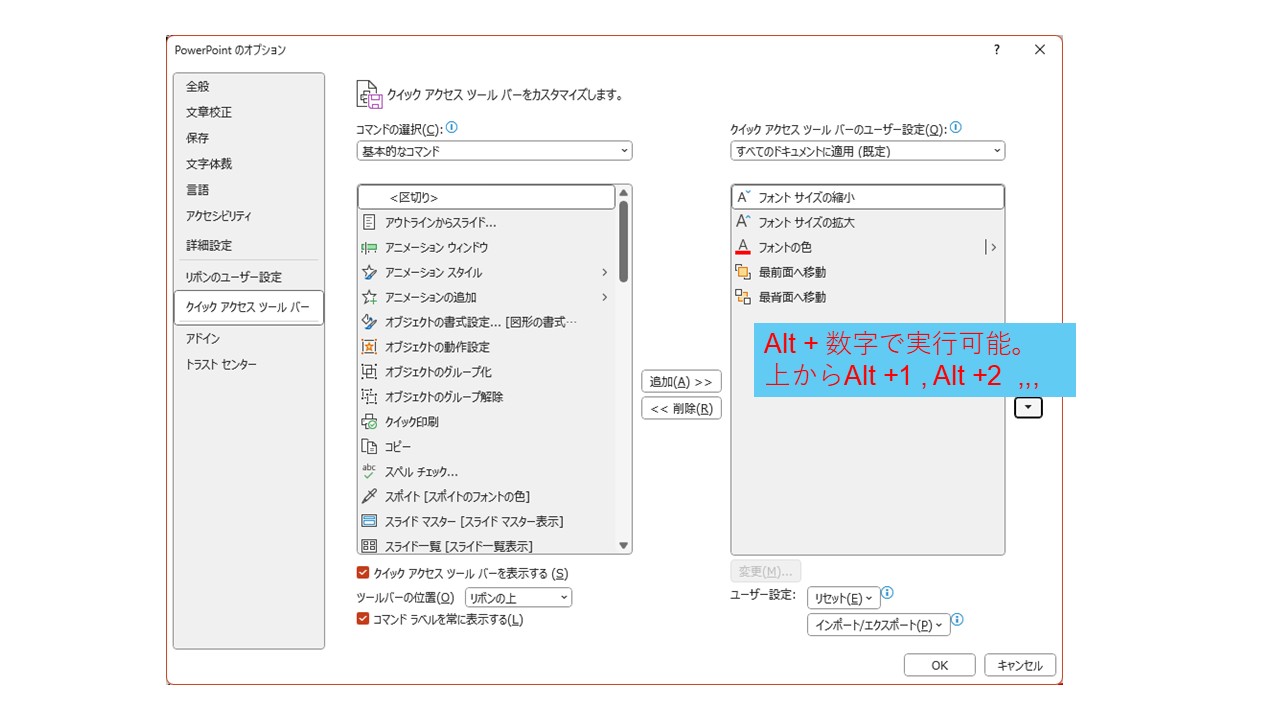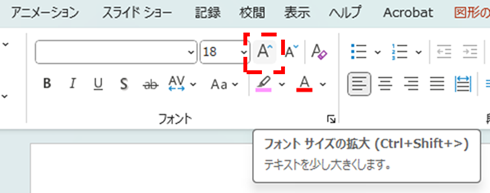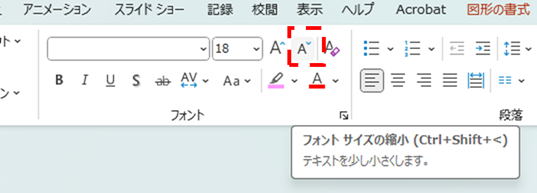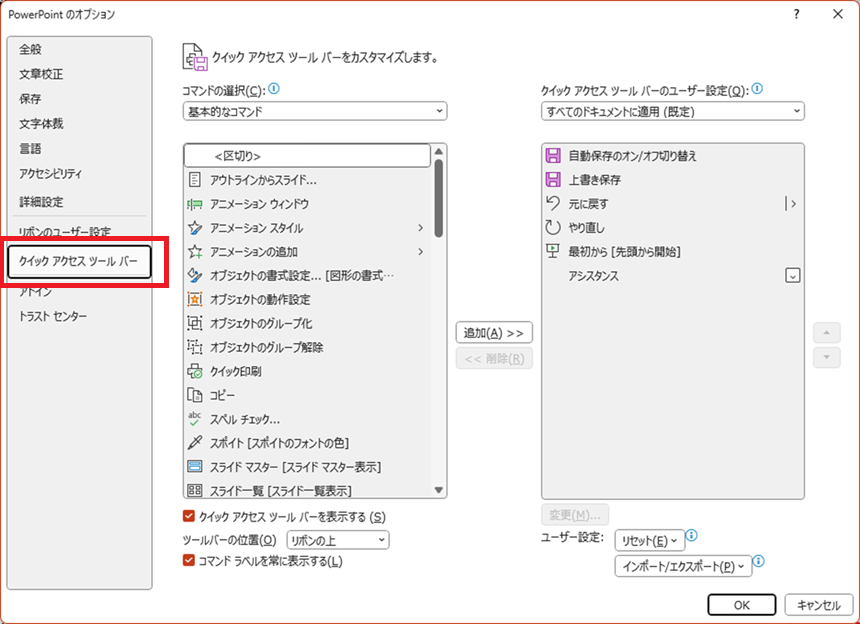PowerPointでショートカットキーを割り当てる方法を紹介します。
PowerPoint自体にはカスタムショートカットキーを直接割り当てる機能は標準では搭載されていません。
ただし、以下のような方法でショートカットのカスタマイズや代替手段を実現できます。
ショートカットキーを割り当ててやりたいこと
文字のフォントサイズを変更をしたいが、マウスでツールバーのフォント拡大・縮小ボタンをクリックする必要があり、面倒です。
マウスで文字を選択して、移動してクリックの繰り返しが必要です。
ショートカットキーが割り当たってしますが、「Ctrl+Shift+>」、「Ctrl+Shift+<」となっていて、片手では入力できないキーの組み合わせで、右手もマウスから離して操作が必要になります。
これやるぐらいないらツールバーのフォント拡大・縮小アイコンを押したほうが速い。
なんでこんな使いにくいショートカットキーにしたのかな。。。。
ショートカットの意味なし。
ショートカットキーを割り当て方法
「ファイル」-「オプション」-「クイックアクセスツールバー」でクイックアクセスツールバーの設定を表示します。
[追加(A)>>]ボタンと[<<削除(R)]ボタンで、項目を設定します。
上ボタンと下ボタンで順番を決めていきます。
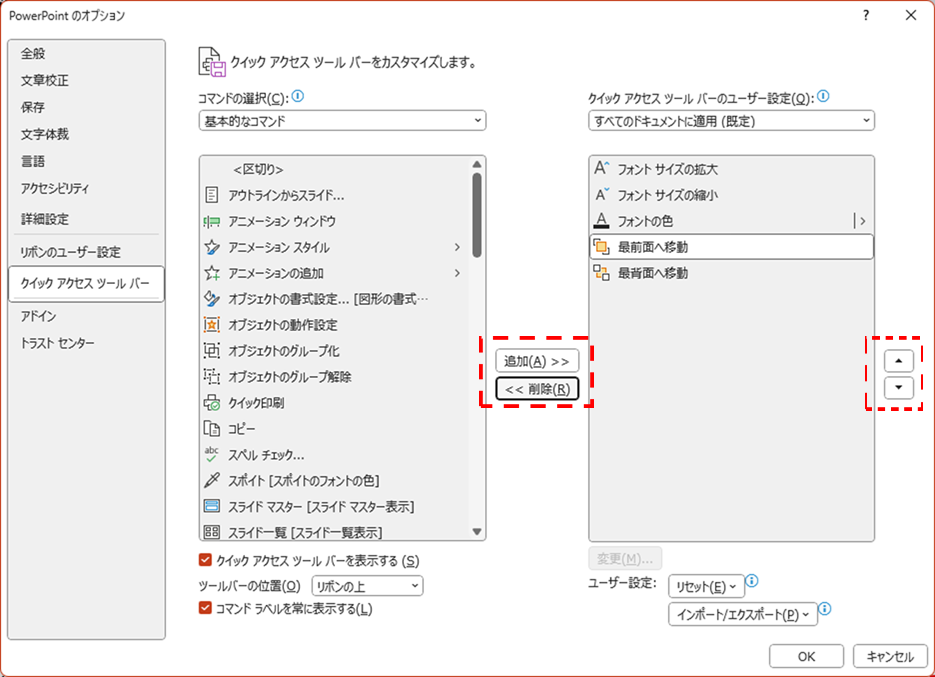
「Alt」+「数字」キーで実行できます。
上から「Alt」+「1」キー、「Alt」+「2」キー,,, が割り当たっています。
この画像の場合、「Alt」+「1」キーでフォントサイズの拡大、「Alt」+「2」キーでフォントサイズの縮小になります。
他のキーへの割り当てはできません。
設定後の操作
フォントサイズの変更ができ左手のキーボート操作ができるようになります。
(2)「Alt」+「1」キーでフォントサイズを拡大、「Alt」+「2」キーでフォントサイズを縮小でキーボードだけで操作可能
(3)「Alt」+「1」キー、「Alt」+「2」キーでフォントサイズの微調整も楽になります。

ちょっとした改善ですが、私はPowerPointで資料を作成することが多く、文字の大きさを変えることをよく行うので重宝しています。
欲を言えば「Ctrl」キーか、ファンクションキーに割り当てたい。